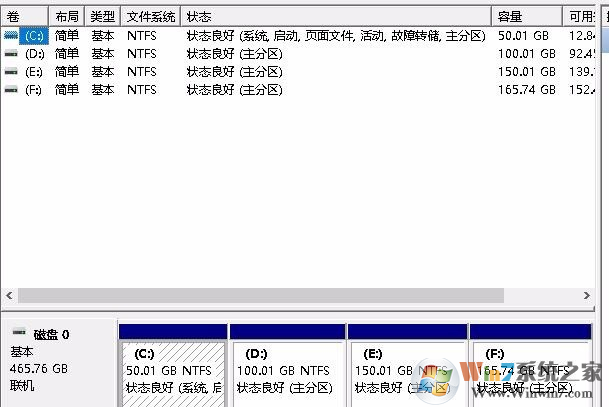操作步骤如下:
1.首先进入win10系统桌面,鼠标右键此电脑图标,在出现的界面中选择“管理”选项,进入下一步。(也可以按下WIN+X,然后选择【计算机管理】进入)
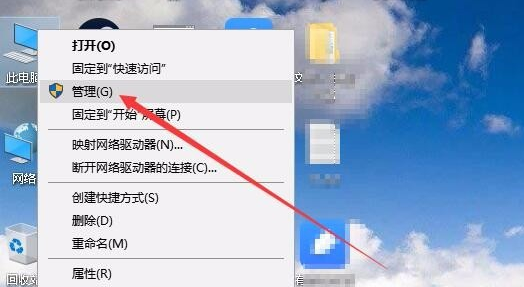
win10电脑图解1
2.在打开的计算机管理界面中,点击界面左侧的“磁盘管理”即可。
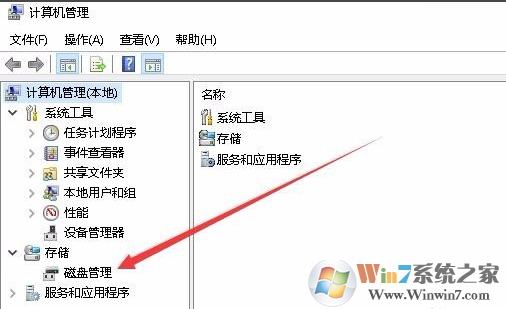
win10磁盘管理电脑图解2
3.这是磁盘管理功能就已经打开了。
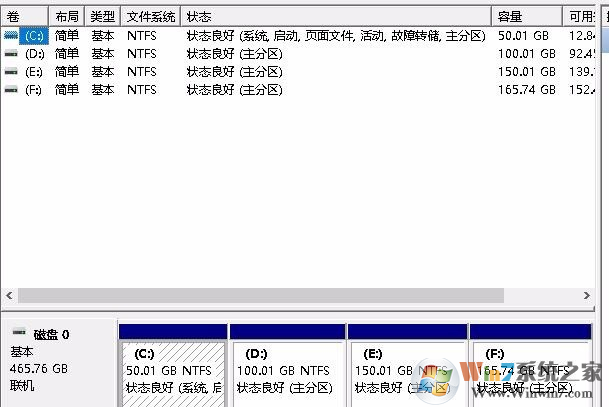
在Win10的磁盘管理中,我们可以进行盘符的设置,磁盘空间的压缩扩展等等操作,是我们使用电脑必须学会的一个技巧。
1.首先进入win10系统桌面,鼠标右键此电脑图标,在出现的界面中选择“管理”选项,进入下一步。(也可以按下WIN+X,然后选择【计算机管理】进入)
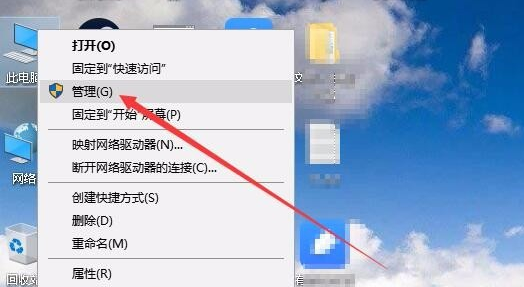
win10电脑图解1
2.在打开的计算机管理界面中,点击界面左侧的“磁盘管理”即可。
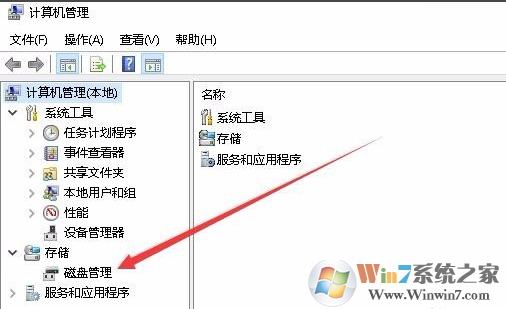
win10磁盘管理电脑图解2
3.这是磁盘管理功能就已经打开了。